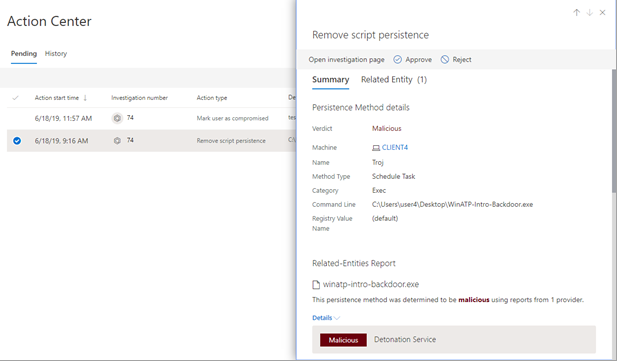Műveletek megtekintése és kezelése a Műveletközpontban
Érintett szolgáltatás:
- Microsoft Defender XDR
A Microsoft Defender XDR fenyegetésvédelmi funkciói bizonyos javítási műveleteket eredményezhetnek. Néhány példa:
- Az automatizált vizsgálatok olyan javítási műveleteket eredményezhetnek, amelyeket a rendszer automatikusan hajt végre, vagy az Ön jóváhagyására vár.
- A víruskereső, kártevőirtó és egyéb veszélyforrások elleni védelem olyan javítási műveleteket eredményezhet, mint például egy fájl, URL-cím vagy folyamat blokkolása, vagy egy összetevő karanténba helyezése.
- A biztonsági üzemeltetési csapat manuálisan hajthat végre szervizelési műveleteket, például speciális veszélyforrás-keresés vagy riasztások vagy incidensek vizsgálata során.
Megjegyzés:
A javítási műveletek jóváhagyásához vagy elutasításához megfelelő engedélyekkel kell rendelkeznie. További információkért lásd az előfeltételeket.
A Műveletközpontba való navigáláshoz hajtsa végre az alábbi lépések egyikét:
- Lépjen a ; vagy a https://security.microsoft.com/action-center
- Az Microsoft Defender portálon (https://security.microsoft.com) az Automatikus vizsgálat & válaszkártyán válassza a Jóváhagyás lehetőséget a Műveletközpontban.
Függőben lévő műveletek áttekintése a Műveletközpontban
Fontos, hogy a lehető leghamarabb hagyja jóvá (vagy utasítsa el) a függőben lévő műveleteket, hogy az automatizált vizsgálatok időben folytatódjanak és befejeződhessenek.
Nyissa meg Microsoft Defender portált, és jelentkezzen be.
A navigációs ablak Műveletek és beküldések területén válassza a Műveletközpont elemet.
A Műveletközpont Függőben lapján válasszon ki egy elemet a listában. Ekkor megnyílik az úszó panel. Íme egy példa.
Tekintse át az úszó panelen található információkat, majd hajtsa végre az alábbi lépések egyikét:
- Válassza a Vizsgálat lap megnyitása lehetőséget a vizsgálat további részleteinek megtekintéséhez.
- Függőben lévő művelet elindításához válassza a Jóváhagyás lehetőséget.
- A függőben lévő művelet végrehajtásának megakadályozásához válassza az Elutasítás lehetőséget.
- Válassza a Keresés megnyitása lehetőséget a Speciális veszélyforrás-kereséshez.
Tipp
Most már több lehetősége van a szervizelési műveletek áttekintésére és jóváhagyására/elutasítására. A Műveletközpont használata mellett a szervizelési műveletet is jóváhagyhatja vagy elutasíthatja egy incidens áttekintésekor. További információ: Javítási műveletek jóváhagyása vagy elutasítása.
Befejezett műveletek visszavonása
Ha megállapította, hogy egy eszköz vagy fájl nem fenyegetés, visszavonhatja a végrehajtott szervizelési műveleteket, függetlenül attól, hogy ezeket a műveleteket automatikusan vagy manuálisan hajtották-e végre. A Műveletközpont Előzmények lapján az alábbi műveletek bármelyikét visszavonhatja:
| Művelet forrása | Támogatott műveletek |
|---|---|
| - Automatizált vizsgálat - Microsoft Defender víruskereső – Manuális válaszműveletek |
- Eszköz elkülönítése – Kódvégrehajtás korlátozása – Fájl karanténba helyezése – Beállításkulcs eltávolítása – Szolgáltatás leállítása – Illesztőprogram letiltása – Ütemezett tevékenység eltávolítása |
Egy szervizelési művelet visszavonása
Lépjen a Műveletközpontba (https://security.microsoft.com/action-center), és jelentkezzen be.
Az Előzmények lapon válassza ki a visszavonni kívánt műveletet.
A képernyő jobb oldalán található panelen válassza a Visszavonás lehetőséget.
Több szervizelési művelet visszavonása
Lépjen a Műveletközpontba (https://security.microsoft.com/action-center), és jelentkezzen be.
Az Előzmények lapon válassza ki a visszavonni kívánt műveleteket. Ügyeljen arra, hogy azonos művelettípusú elemeket jelöljön ki. Ekkor megnyílik egy úszó panel.
Az úszó panelen válassza a Visszavonás lehetőséget.
Fájl eltávolítása több eszköz karanténjából
Lépjen a Műveletközpontba (https://security.microsoft.com/action-center), és jelentkezzen be.
Az Előzmények lapon válassza ki azt a fájlt, amelynek a Fájl karanténba helyezése művelettípusa van.
A képernyő jobb oldalán található panelen válassza a Fájl További X példányra alkalmaz, majd a Visszavonás lehetőséget.
Következő lépések
- Egy automatizált vizsgálat részleteinek és eredményeinek megtekintése
- Téves pozitív vagy hamis negatív értékek kezelése
Tipp
Szeretne többet megtudni? Lépjen kapcsolatba a Microsoft biztonsági közösségével a technikai közösségünkben: Microsoft Defender XDR Tech Community.
Visszajelzés
Hamarosan elérhető: 2024-ben fokozatosan kivezetjük a GitHub-problémákat a tartalom visszajelzési mechanizmusaként, és lecseréljük egy új visszajelzési rendszerre. További információ: https://aka.ms/ContentUserFeedback.
Visszajelzés küldése és megtekintése a következőhöz: